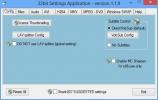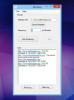Paverskite nuotraukas realiais paveikslais naudodami tingius dažus, skirtus „Windows 8“
Anksčiau apėmėme stulbinančią aliejinio dažymo programą, skirtą „Windows 8“, pavadinimu „Fresh Paint“ - „Microsoft“ modernią vartotojo sąsajos programą su neįtikėtinai tikroviški aliejinių dažų efektai. „Fresh Paint“ yra nuostabu, tačiau ne visi turime tai, ko reikia norint būti puikiu tapytoju. Jei ieškojote kažko draugiško pradedantiesiems, išbandykite savo jėgas Tinginiai dažai. Nors nėra taip, kad bet kada greitai sukursite dar vieną „Mona Liza“, tai gali padėti jums pradėti nuo galvos. Ir ar aš paminėjau, kad jį naudoti yra gana smagu? „Lazy Paint“ leidžia jums pritaikyti įprastas nuotraukas ir paversti jas tikroviškais paveikslais. Programa išnaudoja visas „Windows RT“ planšetinių kompiuterių galimybes, tai reiškia, kad galite pasitelkti kelių mygtukų paspaudimus, kad padidintumėte savo produktyvumą.
Visa atvaizdo pavertimo paveikslu procedūra yra gana paprasta. Pasirinkus nuotrauką, programa apdoroja vaizdą ir tada pateikiamas scheminis paveikslo spausdinimas, pažymėtas pagrindinėmis linijomis. Tada galite laisvai piešti, kad originalios nuotraukos dalys būtų parodytos taip, tarsi jos būtų nutapytos. Programa siūlo universalią šepetėlių kolekciją, kuri daro gerą darbą, imituodama tikrąjį dalyką.
Norėdami atsisiųsti programą, turite pereiti į „Windows Store“ ir rankiniu būdu jos ieškoti naudodami paieškos žavesį (nors įrašo pabaigoje pateikiama tiesioginė nuoroda). Įėję į parduotuvės puslapį spustelėkite „Install“, kad pradėtumėte atsisiuntimą.

Paleidę programą, dešiniuoju pelės mygtuku spustelėkite bet kurią ekrano vietą (arba braukite aukštyn / braukite žemyn nuo „RT“ planšetinio kompiuterio apačios arba viršutinio krašto), kad būtų rodoma programos juosta. Juostoje pateiktos parinktys leidžia nufotografuoti nuotrauką naudojant internetinę kamerą (arba į priekį nukreiptą kamerą), arba pasirinkti esamą vaizdą. Be to, galite spustelėti „Pavyzdys“, jei norite leisti programai atidaryti atsitiktinio pavyzdžio vaizdą ir susipažinti su pagrindiniais valdikliais.
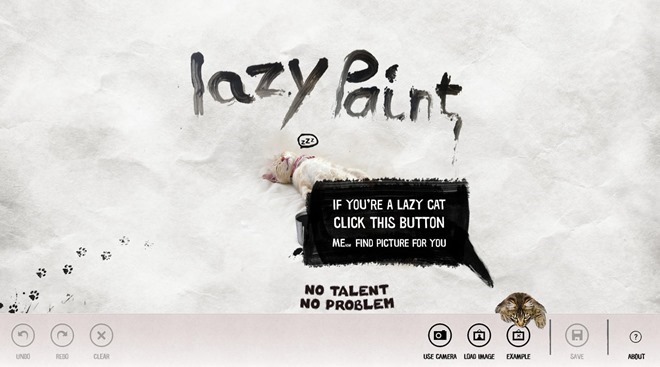
Baigę fiksuoti ar importuoti vaizdą, jūs pateksite į redagavimo ekraną su trimis slankmačiais apačioje, pažymėtais Dydis, Nepermatomumas ir Fonas. Dydis parodo šepetėlio dydį, o „Nepermatomumas“ leidžia reguliuoti smūgio skaidrumą. Kai kuriems šepečiams pastarasis yra pakeistas „Precision“ slankikliu.
Fono slankiklis dešinėje leidžia nustatyti originalios nuotraukos matomumą ir pėdsakų / nuorodų linijas. Slankiklis yra padalintas į tris sritis, kurių viduryje yra nuotrauka ir jos pėdsakai.

Spustelėkite teptuko mygtuką, esantį apačioje kairėje, kad pasirinktumėte skirtingus piešimo modelius (pvz., „Splat“, „Spray Can“, „Scribble“, „Gėlės“, „Linijos“ ir tt). Pasirinkę spustelėkite ir vilkite (arba braukite) virš paveikslėlio, kad pradėtumėte tapyti.
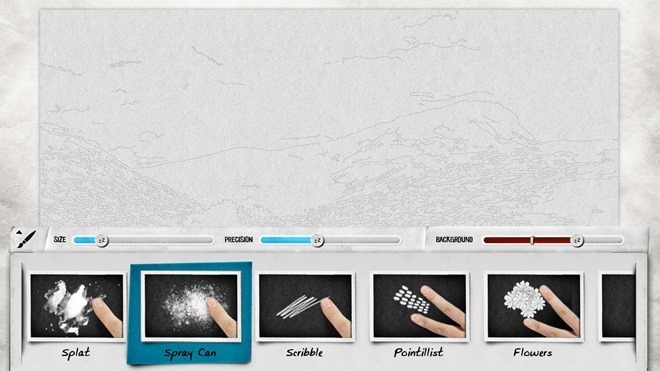
Norėdami grąžinti pakeitimus, turite galimybę naudoti trintuko įrankį arba parinktį Anuliuoti. Be to, galite spustelėti Išvalyti, jei norite atkurti visą dalyką. Programa leidžia išsaugoti galutinį vaizdą kaip PNG failą.

Švelniai tariant, gana įspūdinga „Windows Store“ programa. Dėl patogios vartotojo sąsajos ir puikių rezultatų verta išbandyti. Testavimas buvo atliktas naudojant „Windows 8 Pro“, „x64“.
Atsisiųskite „Lazy Paint“
Paieška
Naujausios žinutės
„Shark007“ pateikia visą garso ir vaizdo įrašų kodekų paketą „Windows 8“
Dešinysis kodekų rinkinys yra svarbus sklandaus medijos atkūrimo el...
„Monitey“ stebi svetainės būseną ir praneša, kai ji neveikia
Ar kada susimąstėte, ar jūsų svetainė veikia ir veikia taip, kaip t...
„Snap Attack“: „Windows 8“ realaus laiko žodžių kūrimo žaidimas
Nesvarbu, ar naudojatės viešuoju transportu, ar tiesiog stengiatės ...